|
MARY


Merci Gerrie pour la permission de traduire tes tutoriels.
Ici vous pouvez trouver l'original de ce tutoriel.

Ce tutoriel est une création ©Pspmagnifique et il ne peut pas être copié sur d'autres sites, ni être proposé au téléchargement.
La même chose vaut pour ma traduction.
Le tutoriel a été réalisé avec Corel19 et traduit avec CorelX2, mais il peut également être exécuté avec les autres versions.
Suivant la version utilisée, vous pouvez obtenir des résultats différents.
Depuis la version X4, la fonction Image>Miroir a été remplacée par Image>Renverser horizontalement,
et Image>Renverser avec Image>Renverser verticalement.
Dans les versions X5 et X6, les fonctions ont été améliorées par la mise à disposition du menu Objets.
Avec la nouvelle version X7 nous avons encore Miroir et Renverser, mais avec nouvelles différences.
Consulter, si vouz voulez, mes notes ici
Certaines dénominations ont changées entre les versions de PSP.
Les plus frequentes différences:

Vos variantes ici
Nécessaire pour réaliser ce tutoriel:
Matériel ici
Merci pour le tube Mary et pour le masque Astrid.
Modules Externes.
consulter, si nécessaire, ma section de filtre ici
Alien Skin Eye Candy 5 Impact - Glass ici
Nik Software - Color Efex Pro ici
Flaming Pear - Flexify 2 ici
Filters Unlimited 2.0 ici
Tramages - Tow the line ici
AP 01 [Innovations] - Lines SilverLining ici
Filtres Tramages peuvent être utilisés seuls ou importés dans Filters Unlimited.
voir comment le faire ici).
Si un filtre est fourni avec cette icône,  on est obligé à l'importer dans Unlimited on est obligé à l'importer dans Unlimited

Si vous voulez utiliser vos propres couleurs, n'hésitez pas à changer le mode et l'opacité des calques
Dans les plus récentes versions de PSP, vous ne trouvez pas le dégradé d'avant plan/arrière plan ou Corel_06_029.
Vous pouvez utiliser le dégradé des versions antérieures.
Ici le dossier Dégradés de CorelX.
Placer le preset  dans le dossier du filtre Alien Skin Eye Candy 5 Impact>Settings>Shadow. dans le dossier du filtre Alien Skin Eye Candy 5 Impact>Settings>Shadow.
En cliquant sur le preset une ou deux fois (selon vos réglages) automatiquement il se placera directement dans le dossier Settings de Alien Skin Eye Candy.
pourquoi un ou deux clic voir ici
Ouvrir le masque dans PSP et le minimiser avec le reste du matériel.
1. Placer en avant plan la couleur claire #918579,
et en arrière plan la couleur foncée #000000.
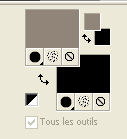
2. Préparer en avant plan un dégradé de premier plan/arrière plan, style Halo.

3. Ouvrir une nouvelle image transparente 1000 x 650 pixels.
Remplir  l'image transparente du dégradé. l'image transparente du dégradé.
4. Effets>Effets de textures>Textile
couleur du tissage: couleur claire d'avant plan
couleur des interstices: couleur foncée d'arrière plan.

5. Effets>Modules Externes>Flaming Pear - Flexify 2.

6. Activer l'outil Baguette magique 

Cliquer sur les blocs noirs pour les sélectionner.

7. Effets>Modules Externes>Alien Skin Eye Candy 5 Impact - Glass.
Sélectionner le preset Glass_Sally e ok.

Ci-dessous les réglages, en cas de problèmes avec le preset.

8. Sélections>Désélectionner tout.
9. Effets>Modules Externes>AP 01 [Innovations] - Lines SilverLining.

10. Calques>Nouveau calque raster.
Remplir  le calque du dégradé. le calque du dégradé.
11. Calques>Nouveau calque de masque>A partir d'une image.
Ouvrir le menu deroulant sous la fenêtre d'origine et vous verrez la liste des images ouvertes.
Sélectionner le masque Astrid masker 62a.

Calques>Fusionner>Fusionner le groupe.
12. Placer le calque en mode Multiplier.

13. Effets>Modules Externes>Tramages - Tow the line, par défaut

14. Ouvrir le déco ImageA - Édition>Copier.
Revenir sur votre travail et Édition>Coller comme nouveau calque.
Déplacer  le tube en bas à droite, voir mon exemple. le tube en bas à droite, voir mon exemple.
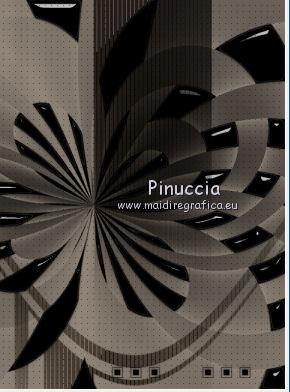
14. Calques>Dupliquer.
Image>Miroir.
Image>Renverser.
Positionner  bien le déco en haut à droite. bien le déco en haut à droite.

15. Ouvrir le tube du personnage - Mary 0612-92 - - Édition>Copier.
Revenir sur votre travail et Édition>Coller comme nouveau calque.
Déplacer  le tube à gauche - voir mon exemple. le tube à gauche - voir mon exemple.
16. Effets>Effets 3D>Ombre portée, à choix.
17. Signer votre travail sur un nouveau calque.
18. Calques>Fusionner>Tous.
19. Effets>Modules Externes>Nik Software Color Efex Pro - Tonal Contrast.

20. Enregistrer en jpg.
Le tube de cette version est de Gabry


Vous pouvez m'écrire pour n'importe quel problème, ou doute, ou si vous trouvez un link modifié,
ou seulement pour me dire que ce tutoriel vous a plu.
25 Fèvrier 2017
|



